Was ist ein Fehlercode? 43 auf Mac?
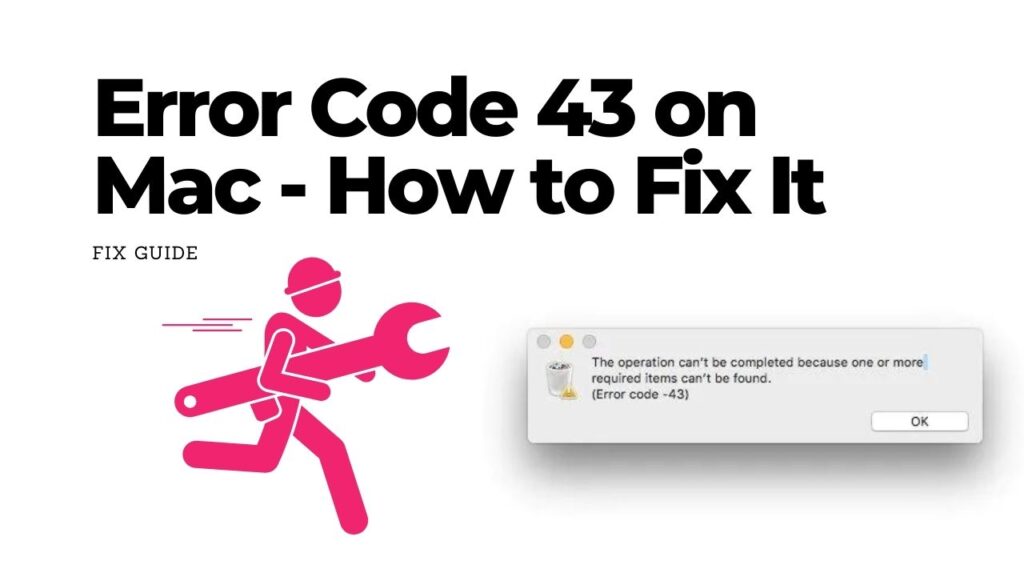 Versuchen Sie, ein Problem zu lösen, das sich aus dem Fehlercode ergibt 43 auf dem Mac? Wenn dem so ist, In diesem Artikel erfahren Sie, was das Problem verursacht hat und wie Sie es beheben können.
Versuchen Sie, ein Problem zu lösen, das sich aus dem Fehlercode ergibt 43 auf dem Mac? Wenn dem so ist, In diesem Artikel erfahren Sie, was das Problem verursacht hat und wie Sie es beheben können.
Sie können auf einen Fehlercode stoßen 43 wenn Ihr Mac ist kann eine bestimmte Datei nicht finden und kann eine zugehörige Aktion nicht abschließen, wie das Verschieben der Datei in den Papierkorb oder das Kopieren an einen anderen Speicherort.
Genauer, Fehlercode 43 auf dem Mac erscheint, wenn das System ein Problem mit einer bestimmten Datei oder einem bestimmten Ordner feststellt. Dies kann durch falsche Datei- oder Ordnerberechtigungen verursacht werden, ein Problem mit dem Speicherort der Datei oder des Ordners, oder ein unerwarteter Fehler. Der Fehler kann auch auftreten, wenn Sie versuchen, eine Datei oder einen Ordner zu löschen, oder beim Versuch, eine Datei oder einen Ordner zu verschieben oder zu kopieren.

Fehlercode 43 Einzelheiten
| Name | Fehlercode 43 |
| Art | Mac Fehler |
| kurze Beschreibung | Kann durch falsche Datei- oder Ordnerberechtigungen verursacht werden, ein Problem mit dem Speicherort der Datei oder des Ordners, etc. |
| Symptome | Eine bestimmte Datei kann nicht gefunden und eine zugehörige Aktion nicht ausgeführt werden. |
| Programm | Mac OS |
| Fix-Tool |
Probieren Sie diese Lösung aus um Fehler auf Ihrem Mac zu beheben und die Systemleistung zu optimieren: Herunterladen
SpyHunter
|
Was verursacht den Fehlercode 43?
Auch wenn dieser Fehler in späteren macOS-Versionen nicht mehr so häufig vorkommt, es kann immer noch auftreten und Probleme verursachen. Der Fehler selbst kann durch mehrere spezifische Bedingungen ausgelöst werden.
Einer der häufigsten Gründe für Fehlercode 43 hat ein Sonderzeichen im Dateinamen, das Probleme verursachen könnte. Auch längere Dateinamen können die Ursache für das Auftreten des Fehlers sein. Ein weiterer Grund ist, wenn die besagte Datei im selben Moment verwendet wird, in dem Sie versuchen, sie zu verschieben. Oder wenn die Datei nicht vollständig heruntergeladen oder gesperrt wurde.
Schließlich, Eine weitere mögliche Ursache für diesen Fehler ist ein Festplattenproblem, in dem Ihr Mac die Datei auf Ihrer Festplatte nicht finden kann.
Ist Fehlercode 43 auf dem Mac Gefährlich?
Fehlercode 43 auf einem Mac ist im Allgemeinen nicht gefährlich. Der Fehler weist normalerweise darauf hin, dass auf eine bestimmte Datei oder einen bestimmten Ordner aufgrund eines Problems mit seinen Berechtigungen oder eines ähnlichen Problems nicht zugegriffen werden kann. Es kann normalerweise behoben werden, indem Sie den Computer neu starten oder ein Festplattendienstprogramm verwenden, um die Festplatte zu reparieren.
So beheben Sie den Fehlercode 43 auf Mac?
1. Überprüfen Sie die Stromversorgung.
Überprüfen Sie das an Ihren Mac angeschlossene Netzteil, um sicherzustellen, dass es genügend Strom liefert. Niedrige Leistung kann einen Fehlercode verursachen 43 auf Mac.
2. Setzen Sie den NVRAM zurück.
- Fahren Sie Ihren Mac herunter und ziehen Sie das Netzkabel ab.
- Drücken und halten Sie den Einschaltknopf für mindestens 10 Sekunden.
- Lassen Sie den Netzschalter los und stecken Sie das Netzkabel wieder ein.
- Schalten Sie den Mac wieder ein und halten Sie die Befehlstaste gedrückt, Option, P, und R-Tasten gleichzeitig.
- Halten Sie die Tasten so lange gedrückt, bis Sie den Startton zum zweiten Mal hören.
- Lassen Sie die Tasten los und lassen Sie den Mac wie gewohnt hochfahren.
- Sobald der Mac hochgefahren ist, Öffnen Sie die Systemeinstellungen und klicken Sie auf die Startdiskette.
- Wählen Sie das Startvolume aus und klicken Sie auf die Schaltfläche Neustart.
- Dadurch wird das NVRAM auf Ihrem Mac zurückgesetzt und der Fehlercode sollte behoben werden 43.
3. Überprüfen Sie Ihre Festplattenberechtigungen.
Überprüfen Sie die Berechtigungen Ihrer Festplatte, um sicherzustellen, dass sie richtig eingestellt sind. Wenn sie nicht, Dies kann einen Fehlercode verursachen 43 passieren.
4. Suchen Sie nach Hardwareproblemen.
Wenn die oben genannten Schritte nicht funktionieren, Möglicherweise liegt ein Hardwareproblem vor, das den Fehlercode verursacht 43. Versuchen Sie es mit einer externen Festplatte oder einem anderen Kabel, um zu sehen, ob das hilft. Möglicherweise müssen Sie auch die fehlerhafte Hardware ersetzen.
Fehlercode 43 Alternative Fixes
Wenn diese Korrekturen nicht zu helfen scheinen, Sie können auch die folgenden Reparaturen versuchen.
1. Schließen Sie alle Apps oder Programme, die möglicherweise Konflikte verursachen.
Wenn Sie Fehler erhalten, wie dieser, oft können widersprüchliche Apps der Fall sein. Unten, Sie können die Lösungen zum Schließen von widersprüchlichen Apps auf macOS finden:
Gehe zu Activity Monitor, Markieren Sie alle Prozesse, die Sie für verdächtig halten, und schließen Sie sie, indem Sie auf klicken “X” Schaltfläche oben links über ihnen.
Nachdem Sie diese Korrektur durchgeführt haben, Sie sollten beobachten, ob dieser Fehler erneut auftritt, wenn Sie einen bestimmten Prozess starten oder stoppen.
2. Aktualisieren und installieren Sie jede Software, die Sie für problematisch halten, neu.
Gehe zu Anwendungen und ziehen Sie das Symbol Ihres Programms auf Behälter um es zu deinstallieren. Für macOS, Sie können zu Ihrem AppStore gehen und auf die klicken “Aktuelles” Registerkarte, um zu überprüfen, ob Anwendungen veraltet sind.
3. Installieren Sie die neuesten Updates Ihres Betriebssystems.
Gehe zu Systemeinstellungen – Software-Update und suchen Sie nach einer neueren macOS-Version. Sie sehen eine Schaltfläche, um es zu installieren und Aktualisierung wenn es verfügbar ist.
4. Scannen Sie Ihren Computer auf Fehler und optimieren Sie ihn automatisch.
Wenn Sie die meisten Korrekturen ausprobiert haben, aber du bekommst immer Fehlermeldungen, Dann ist der beste Rat, sich zu vergewissern und Ihren Computer zu überprüfen:
- Viren.
- Tracking Cookies und andere lästige und schädliche Objekte.
- Problematische Dateien.
- Unerwünschte Software.
- Adware.
- Browser Hijacker.
- Andere Fehler, die es möglicherweise verlangsamen.
Sie können all dies tun, indem Sie einen automatischen Scan Ihres Computers mit einer professionellen Anti-Malware-Software durchführen. Solch ein fortschrittliches Tool wurde von Cybersicherheits- und Technikexperten entwickelt und hilft garantiert dabei, bösartige Dateien und was auch immer Fehler verursachen könnte, zu erkennen und zu löschen und Ihren Computer zu optimieren, um ihn wieder schnell zu machen:
Der Spy Hunter-Scanner erkennt nur das Problem. Wenn Sie möchten, dass das Problem automatisch entfernt wird, Müssen sie die vollversion des anti-malware tools kaufen.Erfahren Sie mehr über SpyHunter Anti-Malware-Tool / Wie SpyHunter Deinstallieren
Mac-Fehler – Häufig gestellte Fragen
Was sind Mac-Fehler?
Mac-Fehler sind fehlerhafte Probleme von macOS. Sie sind verschiedene Typen, Auswirkungen auf verschiedene Programme, die auf Ihrem Mac ausgeführt werden.
Da macOS häufig aktualisiert wird, Es ist einfacher, solche Fehler zu beheben, aufgrund der Art und Weise, wie dieses Betriebssystem aufgebaut ist.
Was bedeuten Mac-Fehlercodes??
Fehlercodes auf dem Mac erklären, wie Ihr macOS die verschiedenen Arten von Problemen erklärt, die auf ihm auftreten können. Die Nummer des Mac-Fehlercodes erscheint auf Ihrem Bildschirm, und es zeigt Ihnen den Fehler mit einem erklärenden Text, der Ihnen hilft, ihn zu beheben.
Diese Fehlercodes gibt es sowohl für kleine als auch für größere Probleme, und in einigen Fällen, Sie können bedeuten, dass ein erhebliches Problem mit Ihrem Gerät vorliegt.
Warum sehe ich Fehler auf meinem Mac??
Die Gründe können unterschiedlich sein. Diese können auf einen schlecht geschriebenen Code zurückzuführen sein, fehlerhafte Software, externe App, die Ihre App modifiziert, Unvereinbarkeit, Probleme mit den Ressourcen, die zum Ausführen der App erforderlich sind, und sogar ein Mac-Malware-Infektion.
Welche Arten von Mac-Fehlern gibt es??
Genauso wie mit Windows-Geräte, Es gibt auch einige allgemeine Fehlertypen bei Mac, Inklusive:
- Laufzeitfehler – wenn Sie ein Programm ausführen und es aufgrund von schlecht geschriebenem Code fehlschlägt, Inkompatibilität mit dem Programm und den Webservern oder andere Probleme, wie Malware.
- Logikfehler – Etwas in der Logik führt dazu, dass das Programm keine Ergebnisse zurückgibt.
- Rechenfehler – eine Art Logikfehler, Dies beinhaltet eine Fehlberechnung aufgrund einer fehlerhaften Konfiguration oder eines Codes, der nicht der gleichen Logik entspricht, mit der das System ihn liest.
- Ressourcenfehler – wenn Ihr Gerät nicht über die erforderlichen Ressourcen verfügt, um ein Programm auszuführen, oder wenn das Programm fehlerhaft codiert ist, es erfordert also mehr Ressourcen als nötig.
- Schnittstellenfehler – wenn es einen Unterschied gibt zwischen dem, was eine App tun soll, und dem, was sie tatsächlich tut.
- Kompilierungsfehler – wenn der Compiler einer Software komplizierten Code nicht in eine einfache Sprache umwandelt, verständlich von Ihrem Mac.
Welches sind die häufigsten Mac-Fehler??
Nach verschiedenen Quellen und Online-Foren, Die am häufigsten auftretenden Fehler auf dem Mac tragen die folgenden Codes:
- Fehlercode 36 – wenn der Finder eine Datei auf Ihrem Mac nicht lesen oder schreiben kann.
- Fehlercode 41 – durch Malware verursacht, veraltete Software oder beschädigte Dateien und Verzeichnisse.
- Fehlercode 50 – wenn Sie eine Datei nicht kopieren und auf einem anderen Laufwerk einfügen können, wie USB oder eine externe SSD oder HDD.
- Fehlercode 2003F – Es wird angezeigt, wenn Sie versuchen, Ihr macOS im Wiederherstellungsmodus neu zu installieren. Mögliche Ursachen sind fehlerhafte Sektoren auf der Festplatte, Malware, etc.
Was tun, wenn ein Mac-Fehler angezeigt wird??
Wenn auf Ihrem Mac ein Fehler angezeigt wird, Ihre erste Aufgabe ist es, die Bedeutung davon zu überprüfen. Dann, Sie können seriöse Foren sehen, wie Apple Discussions oder SensorsTechForum, um verschiedene Arten von Lösungen für das Problem zu finden.
So stoppen Sie Mac-Fehler?
Sie können nicht. Solange es Leute gibt, die den Code schreiben, es wird immer den menschlichen Fehlerfaktor geben. Jedoch, Es gibt mehrere Maßnahmen, die Sie ergreifen können, um die Wahrscheinlichkeit eines Mac-Fehlers erheblich zu verringern:
- Überprüfen und aktualisieren Sie Ihren Mac und Ihre Apps (wenn möglich) täglich auf die neuste Version.
- Installieren Sie ein relevantes und seriöse Anti-Malware für Mac.
- Installieren Sie einen Optimierer für Ihren Mac, Dadurch werden alle Ihre Apps aktualisiert, Junk-Software entfernen, und verbessern Sie die Gesundheit Ihres Mac.
- Installieren Sie nur Apps aus vertrauenswürdigen Quellen.













